webpack4基本配置
console.log(123);
"scripts": {
"test": "echo \"Error: no test specified\" && exit 1",
"dev": "webpack --mode development", // (开发模式)
"build": "webpack --mode production" // (生产模式)
},
开发模式生成的文件不压缩
生产模式生成的文件压缩
const path = require("path")
module.exports = {
entry: "./src/index.js", // 入口
output: { // 出口
filename: "bundle.js", // 生成打包文件的名字
path: path.join(__dirname, "dist") // 打包文件的路径,__dirname指当前根目录
}
}
此时运行npm run dev,在dist文件夹下就能看到打包生成的bundle.js文件

module.exports = {
entry: { // 多文件入口
index: "./src/index.js",
test: "./src/test.js"
},
output: { // 出口
filename: "[name].bundle.js", // 生成打包文件的名字 ==>注意这里,因为是多文件入口,所有需要[name]来区分文件
path: path.join(__dirname, "dist") // 打包文件的路径,__dirname指当前根目录
}
}
运行npm run dev

devServer: {
// 设置基本目录结构
contentBase: path.join(__dirname, "dist"),
// 服务器的ip地址,也可以使用localhost
host: "localhost",
// 服务端压缩是否开启
compress: true,
// 配置服务端口号
port: 8080
}
修改package.json内容为
"scripts": {
"test": "echo \"Error: no test specified\" && exit 1",
"serve": "webpack-dev-server --mode development",
"dev": "webpack --mode development",
"build": "webpack --mode production"
},
运行npm run serve
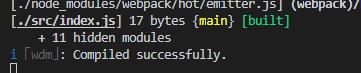
<!DOCTYPE html>
<html lang="en">
<head>
<meta charset="UTF-8">
<meta name="viewport" content="width=device-width, initial-scale=1.0">
<meta http-equiv="X-UA-Compatible" content="ie=edge">
<title>Document</title>
</head>
<body>
<div id="main">
hello
</div>
</body>
</html>
在webpack.config.js中进行配置
开头引入插件
const HtmlWebpackPlugin = require('html-webpack-plugin')
在plugins配置
plugins: [
new HtmlWebpackPlugin({
filename: 'index.html',
template: './src/inde.html',
// chunks: ['index'], // 多入口时需要用到
hash: true // 插入的文件后面加一段随机数
})
],
运行npm run serve,浏览器中打开localhost:8080
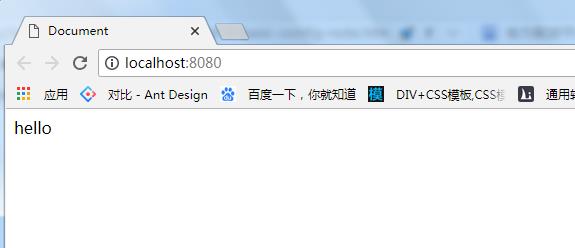
#main{
height: 100px;
width: 100px;
font-size: 40px;
color: #FF6347;
background-color: pink;
}
需要安装css-loader,style-loader
module: {
rules:[
// css loader
{
test: /\.css$/,
use: ["style-loader", "css-loader"] // 这里顺序不能颠倒
}
]
},
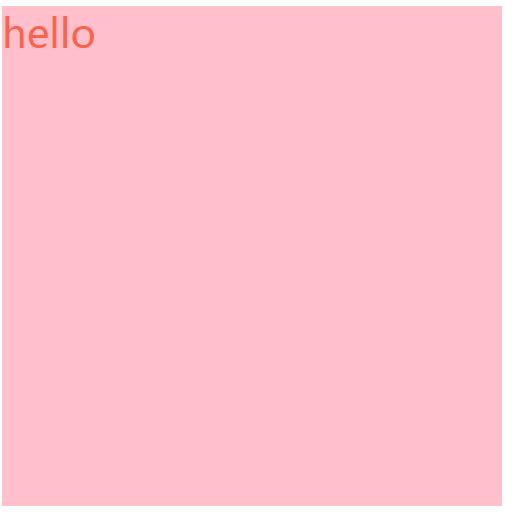
new ExtractTextPlugin({
filename: "index.css",
})
rules:[
// css loader
{
test: /\.css$/,
use: ExtractTextPlugin.extract({
fallback: "style-loader",
use: "css-loader"
}) }
]

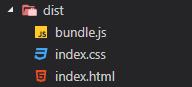

.bg{
height: 50px;
width: 50px;
background: url("./img/confirm.png")
}

// 图片 loader
{
test: /\.(png|jpg|gif|jpeg)/,
use: [{
loader: 'url-loader',
options: {
limit: 500 //是把小于500B的文件打成Base64的格式,写入JS
}
}]
}
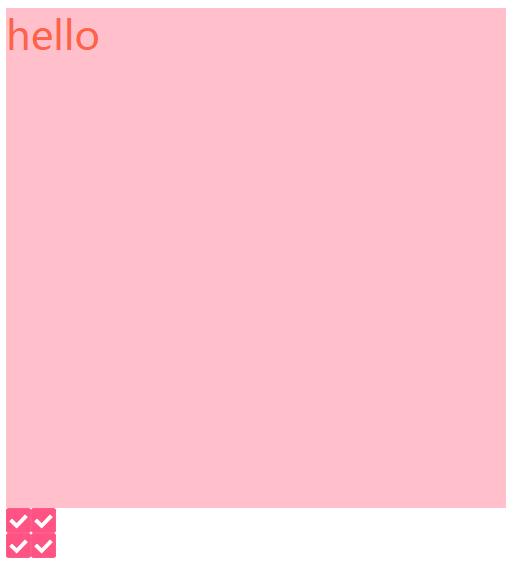

options: {
limit: 500, //是把小于500B的文件打成Base64的格式,写入JS
outputPath: 'images/' //打包后的图片放到images文件夹下
}
{
test: /\.(htm|html)$/i,
use: ["html-withimg-loader"]
}
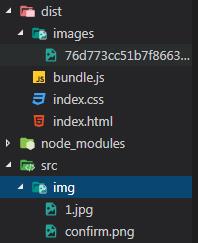
// less loader
{
test: /\.less$/,
use: ["style-loader", "css-loader", "less-loader"]
}
@bgColor: #FFA54F;
.my{
height: 100px;
width: 100px;
background-color: @bgColor;
}
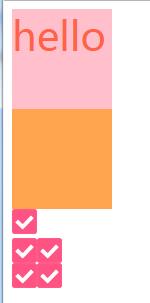
// less loader
{
test: /\.less$/, use: ExtractTextPlugin.extract({
fallback: "style-loader",
use: ["css-loader", "less-loader"]
}), }

module.exports = {
plugins: [
require('autoprefixer') //自动添加前缀插件
]
}
// css loader
{
test: /\.css$/,
use: ExtractTextPlugin.extract({
fallback: "style-loader",
use: ["css-loader", "postcss-loader"]
}) },
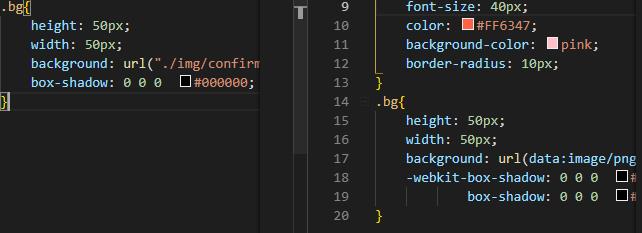
webpack4基本配置的更多相关文章
- webpack4.x配置详解,多页面,多入口,多出口,新特性新坑!!
花了差不多一天多的时间,重新撸了一遍webpack4.x的常用配置. 基本上常用的配置都熟悉了一遍,总体上来讲,为了对parcel进行反击,webpack从4.x开始,正在朝着尽可能的简化配置文件的方 ...
- webpack4入门配置
下面是抄过来的,方便自己翻越 webpack4.x入门配置 1.首先npm install webpack webpack-cli webpack-dev-server -g (mac电脑用超级管 ...
- es6 装饰器decorator的使用 +webpack4.0配置
decorator 装饰器 许多面向对象都有decorator(装饰器)函数,比如python中也可以用decorator函数来强化代码,decorator相当于一个高阶函数,接收一个函数,返回一个被 ...
- Webpack4 splitChunks配置,代码分离逻辑
博客不知道啥时候写的了,一直在草稿箱没写完,突然感觉今年过去大半了,又没怎么写博客.写写完,有始有终 1.代码分离升级 原来项目代码分离是通过下面的配置,基于bundle-loader插件,通过rou ...
- webpack4 入门配置研究
1. 全局安装 npm install webpack webpack-cli webpack-dev-server -g 1.1)输密文的密码(电脑开机) 1.2)安装成功 2. 输入命令mkdir ...
- webpack4进阶配置
移动端CSS px自动转换成rem 需要两步来实现: px2rem-loader 在构建阶段将px转换成rem lib-flexible 页面渲染时动态计算根元素的font-size值(手机淘宝开源库 ...
- webpack4的配置你都掌握了么?
webpack5都出了,webpack4的的基本配置,解析ES6,引入CSS,编译Less,设置image等等,你都会了么? 解析ES6 了解Babel Babel是一个JavaScript编译器, ...
- webpack4.x配置详情
webpack打包工具现在非常流行,熟悉并且能够进行配置也变得非常重要.在学习和使用的过程中遇到过很多的问题,希望能够让自己记录下来,巩固自己的学习. 1.创建文件目录 先在自己的常用盘中(我自己的项 ...
- vue项目的webpack4.X配置
这两天摆弄webpack,躺过很多坑,直到今天看了一位博主的文章才得以解决.他对配置中的各个部分做说明. 下面的配置99.9%抄自博主: https://www.cnblogs.com/nianyif ...
随机推荐
- linux 访问 windows 共享文件夹
http://www.01happy.com/linux-access-windows-shares-folders/
- Sphinx Building Docs in horizon
Building Contributor Documentation This documentation is written by contributors, for contributors. ...
- TouchSlide 触屏滑动特效插件
TouchSlide 是纯javascript打造的触屏滑动特效插件,面向手机.平板电脑等移动终端,能实现触屏焦点图.触屏Tab切换.触屏多图切换等常用效果. 插件开源.体积小.简单实用.功能强大,是 ...
- httpd 的坑
Httpd服务器的坑 在/etc/httpd/conf/httpd.conf中的配置信息, 有时注释到的内容仍然会生效 配置Auth时, 允许htpasswd规定的文件中的所有的用户, Require ...
- SSIS 错误代码 DTS_E_CANNOTACQUIRECONNECTIONFROMCONNECTIONMANAGER
[OLE DB 源 [2]] 错误: SSIS 错误代码 DTS_E_CANNOTACQUIRECONNECTIONFROMCONNECTIONMANAGER.对连接管理器“test.trade_sh ...
- Linux 作业调度器 crond
linux缺省会启动crond进程,crond进程不需要用户启动.关闭. 需要启动/关闭cron /sbin/service crond start --启动服务 /sbin/service cro ...
- 基于vue2+nuxt构建的高仿饿了么(2018版)
前言 高仿饿了么,以nuxt作为vue的服务端渲染,适合刚接触或者准备上vue ssr的同学参考和学习 项目地址如遇网络不佳,请移步国内镜像加速节点 效果演示 查看demo请戳这里(请用chrome手 ...
- (生产)vue-router:路由
参考:https://router.vuejs.org/zh-cn/ 安装 直接下载 / CDN https://unpkg.com/vue-router/dist/vue-router.js 使用: ...
- 【起航计划 029】2015 起航计划 Android APIDemo的魔鬼步伐 28 App->Preferences->Default Values 偏好默认值
DefaultValues 介绍了如何在XML中定义Preference的缺省值. <CheckBoxPreference android:key="default_checkbox& ...
- android ContentProvider共享数据
ContentProvider共享数据 ContentProvider对外共享数据需要: 1.定义一个ContentProvider类,需要继承android的ContentProvider基类 2. ...
